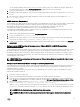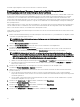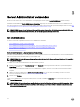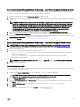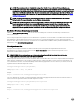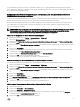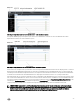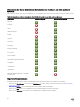Users Guide
Um den SNMP-Zugri über alle Remote-Hosts auf ein System zu aktivieren, das Server Administrator ausführt, bearbeiten Sie
die SNMP-Agent-Kongurationsdatei /etc/snmp/snmpd.conf und führen die folgenden Schritte durch:
4. Suchen Sie folgende Zeile: rocommunity public 127.0.0.1.
5. Bearbeiten Sie diese Zeile, indem Sie 127.0.0.1 löschen. Nach der Bearbeitung muss die Zeile wie folgt aussehen: rocommunity
public
.
6. Zur Aktivierung von Änderungen der SNMP-Konguration starten Sie den SNMP-Agenten neu durch Eingabe von: /etc/
init.d/snmpd restart
SNMP-Community-Namen ändern
Die Konguration des SNMP-Community-Namens bestimmt, welche Management Stations das System über SNMP verwalten kann.
Der von Verwaltungsanwendungen verwendete SNMP-Community-Name muss mit einem SNMP-Community-Namen
übereinstimmen, der auf dem System aktiviert wurde, auf dem Server Administrator ausgeführt wird, sodass die
Verwaltungsanwendungen Verwaltungsinformationen vom Server Administrator abrufen können.
Zum Ändern des standardmäßigen SNMP-Community-Namens, der zum Abrufen von Verwaltungsinformationen über ein System
verwendet wird, das Server Administrator ausführt:
1. Önen Sie die SNMP-Agentenkongurationsdatei /etc/snmp/snmpd.conf.
2. Suchen Sie folgende Zeile: rocommunity public 127.0.0.1.
3. Bearbeiten Sie diese Zeile, indem Sie public durch den neuen SNMP-Community-Namen ersetzen. Nach der Bearbeitung
muss die Zeile wie folgt aussehen: rocommunity community_name 127.0.0.1.
4. Starten Sie zur Aktivierung von Änderungen der SNMP-Konguration den SNMP-Agenten neu durch Eingabe von: /etc/init.d/
snmpd restart.
Kongurieren des SNMP-Agenten auf Systemen, die von VMware ESXi 5.X und ESXi 6X unterstützte
Betriebssysteme ausführen
Server Administrator unterstützt SNMP-Traps auf VMware ESXi 5.X und ESXi 6.X. Wenn nur eine Einzellizenz vorhanden ist, schlägt
die SNMP-Konguration auf VMware ESXi-Betriebssystemen fehl. Server Administrator unterstützt keine SNMP-Get- und -Set-
Vorgänge auf VMware ESXi 5.X und ESXi 6.X, da die erforderliche SNMP-Unterstützung nicht verfügbar ist. Die VMware vSphere-
CLI (Befehlszeilenschnittstelle) wird verwendet, um Systeme zu kongurieren, die VMware ESXi 5.X und ESXi 6.X SNMP-Traps an
eine Management Station senden.
ANMERKUNG: Weitere Informationen zur Verwendung der VMware vSphere-Befehlszeilenschnittstelle nden Sie unter
vmware.com/support.
Kongurieren des Systems zum Senden von Traps an eine Management Station
Server Administrator erzeugt SNMP-Traps als Reaktion auf Statusänderungen der Sensoren und anderer überwachter Parameter. Sie
müssen ein oder mehrere Trap-Ziele auf dem Server Administrator ausführenden System kongurieren, um SNMP-Traps an eine
Management Station zu senden.
Führen Sie zum Kongurieren des ESXi-Systems, das Server Administrator zum Senden von Traps an eine Management Station
ausführt, die folgenden Schritte aus:
1. Installieren Sie VMware vSphere CLI.
2. Önen Sie eine Eingabeauorderung auf dem System, auf dem die VMware vSphere CLI installiert ist.
3. Wechseln Sie zum Verzeichnis, in dem die VMware vSphere CLI installiert ist. Der Standardspeicherort auf Linux bendet sich
unter /usr/bin. Der Standardspeicherort auf Windows bendet sich unter C:\Program Files\VMware\VMware vSphere CLI\bin.
4. Führen Sie den folgenden Befehl aus: vicfg-snmp.pl --server <server> --username <username> --
password <password> -c <community> -t <hostname> @162/<community>
Dabei ist <server> der Hostname oder die IP-Adresse des ESXi-Systems, <username> der Benutzer auf dem ESXi-System,
<community> der SNMP Community-Name und <hostname> der Hostname oder die IP-Adresse der Management Station.
ANMERKUNG: Die Dateierweiterung .pl wird unter Linux nicht benötigt.
ANMERKUNG: Wenn Sie den Benutzernamen und das Kennwort nicht angeben, werden Sie dazu aufgefordert.
21